3Dオフィスデザイナー11 Professional EXのユーザー様に使って気付いたお気に入りポイントなどをうかがいました。
製品担当からのコメントもぜひご参考に。
株式会社ナイキ 大阪オフィスデザインセンター 安江 駿介 氏
入社3年目。オフィスのレイアウトやデザインを担当。同時進行のプロジェクトは平均3本くらい、繁忙期は6本担当することもある。
3Dオフィスデザイナーは毎日使用している。


製品ディレクター
吸着ポイントは、グリッド、ガイド線、パーツや壁などの端点、中心点など、間取り画面・3D画面ともいろいろありますが、その時の操作画面の状態やマウスで掴んでいる対象物(部屋、壁、建具、家具、小物…)ごとに、どこに吸着させたいかを判断して、吸着させているからだと思います。
マニアックなポイントをご評価いただき、ありがとうございます!
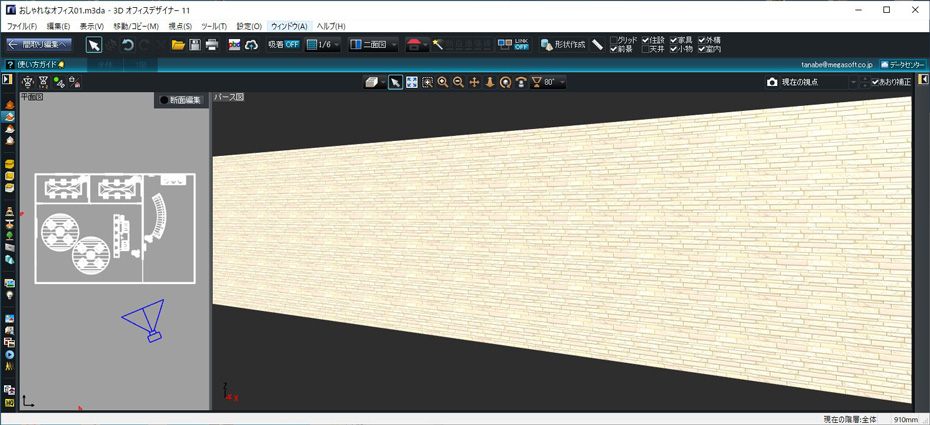
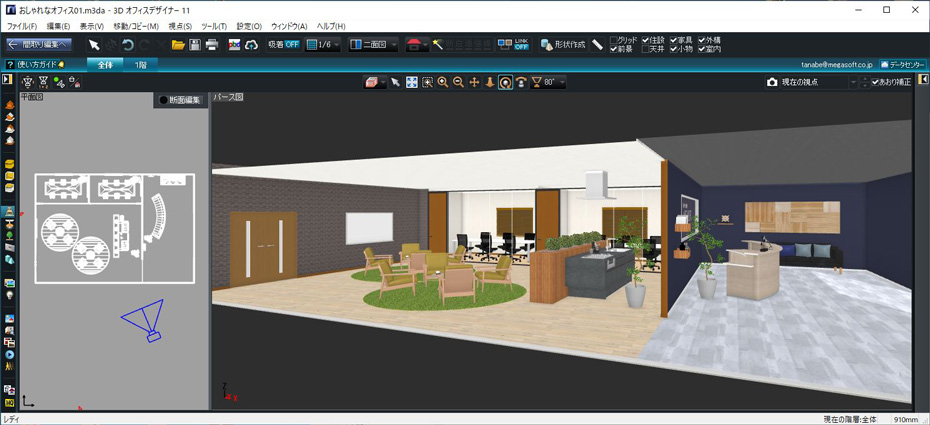
上:「すべての壁を表示」の状態と、下:「手前の外壁を非表示」の状態
(平面図の青い□がカメラ、▽が画角を示しています)
製品ディレクター
「手前の外壁を非表示」と似た機能ですが、「間の壁を非表示」もお勧めです。
「手前の外壁を非表示」では外周の壁だけが非表示になりますが、「間の壁を非表示」は窓のない壁や内側の壁が視点に合わせて非表示になります。ぜひご利用ください。
実はこれ「トイレの個室のパースをうまく表示できない」という社内の声から生まれた機能です。(^^;

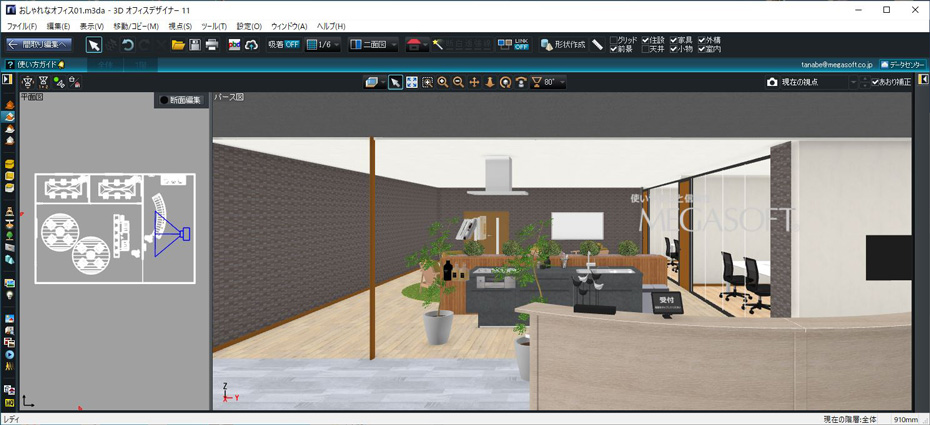
上:「すべての壁を表示」の状態と、下:「間の壁を非表示」の状態

製品ディレクター
狙ったとおりのご利用方法です。
パソコン画面を見ながら相談していて、エントランスに社名が入るだけでお客様の「自社オフィス」感はぐっと深くなると伺います。ぜひご利用ください。
また、「文字シール」機能もありますので、ロゴがすぐに用意できない場合など、ロゴの代わりに社名を「文字シール」で配置できます。こちらも便利な機能なのでお試しください。
新入社員には2週間の3Dオフィスデザイナーの研修期間が設けられているという株式会社ナイキ様。 安江様ももちろん入社時に研修を受けられたそうです。
導入後間もない時期に、しかも繁忙期に取材に伺ったので、まだあまり使えていないとのことでしたが、業務が少し落ち着いたら、改めて3Dオフィスデザイナー11 Professional EXの使い方を勉強します。とおっしゃっていました。
これまでは3DオフィスデザイナーPRO4と3Dマイホームデザイナーを使い分けながらオフィスデザインされていたそうですが、「これからは3Dオフィスデザイナー11 Professional EXだけでよくなりますね」とのことでした。
株式会社ナイキの導入事例はこちら→